
BatteryInfoView
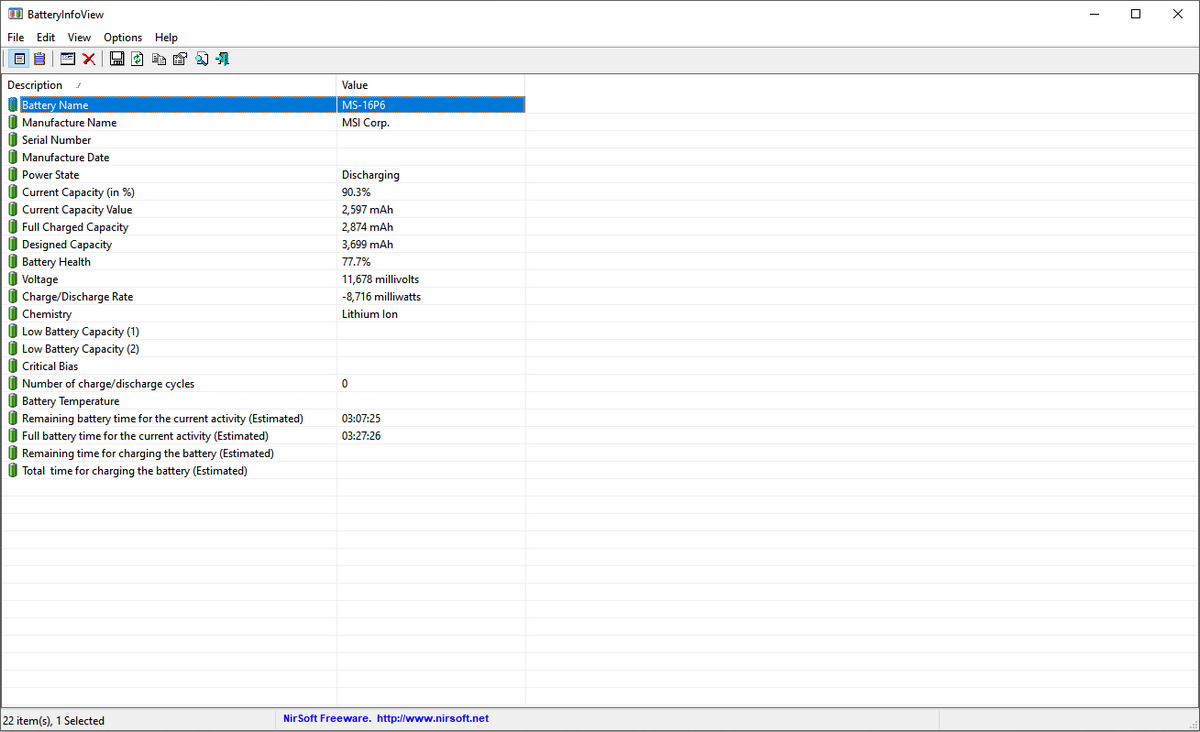
BatteryInfoView — бесплатное приложение, предоставляющее исчерпывающие данные об аккумуляторе вашего ноутбука. На его главной странице вы увидите такие данные, как расчетная емкость, полная зарядная емкость, состояние аккумулятора, количество циклов заряда/разряда и многое другое.
Вы можете перейти в View > Show Battery Log, чтобы увидеть подробный анализ журнала состояния питания, процент емкости, значение емкости, скорость, напряжение и тип события. Новая строка журнала добавляется каждый раз, когда вы приостанавливаете или возобновляете работу компьютера. Это может помочь отслеживать производительность батареи с течением времени и выявлять потенциальные проблемы, которые могут повлиять на срок ее службы.
Плюсы
- Он отображает всю ключевую информацию о батарее в одном месте.
- Подробный журнал для наблюдения за изменениями емкости аккумулятора.
- Такие функции, как «Всегда поверх других окон», позволяют держать приложение поверх других окон для постоянного мониторинга заряда батареи.
Минусы
- Нет возможности фильтровать журнал батареи по определенному диапазону дат.
- Отсутствует возможность просмотра графика для прогнозирования износа батареи с течением времени.
Загрузить: BatteryInfoView (бесплатно)
PassMark BatteryMon
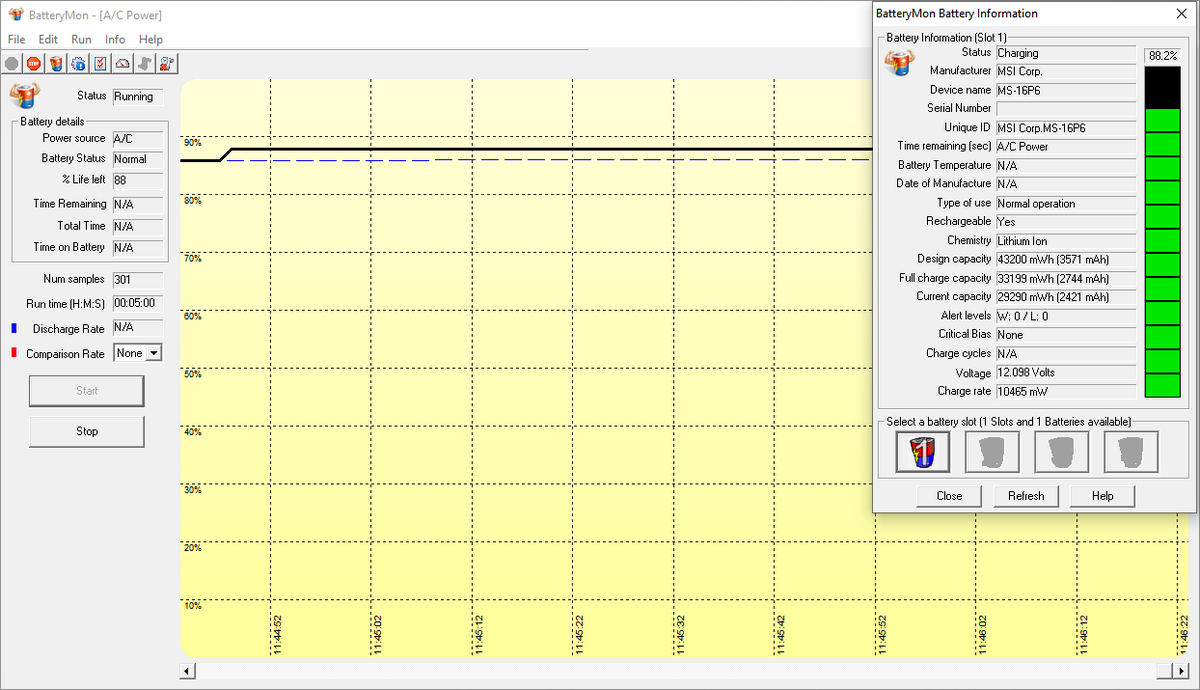
BatteryMon позволяет вам контролировать уровень заряда батареи ноутбука, представляя график результатов в реальном времени. Вертикальная ось Y отображает процентный уровень заряда (0-100 процентов), а горизонтальная ось X показывает время выборки. Вы можете настроить интервал времени выборки через
Edit > Configuration.
Черная линия представляет текущий уровень заряда. Синяя линия показывает тенденцию, основанную на экстраполированных образцах данных, а красная линия дает сравнение со сроком службы батареи.
Доступ к файлу журнала (Информация > Просмотр журнала) позволяет получить приблизительную скорость заряда или разряда в течение определенного временного диапазона. Это помогает вам понять, как ухудшается состояние батареи вашего ноутбука с течением времени.
Плюсы
- Он отображает график скорости зарядки/разрядки и оставшегося времени работы аккумулятора в режиме реального времени.
- Отправляет уведомления, когда уровень заряда батареи, напряжение и температура достигают указанных значений.
- Позволяет легко сравнить текущую емкость аккумулятора с прошлыми данными.
Минусы
- Пользовательский интерфейс выглядит устаревшим и неудобен в использовании.
- Понимание данных графика и файла журнала может потребовать некоторого привыкания.
Загрузить: BatteryMon (бесплатно, доступна премиум-версия)
Save Battery
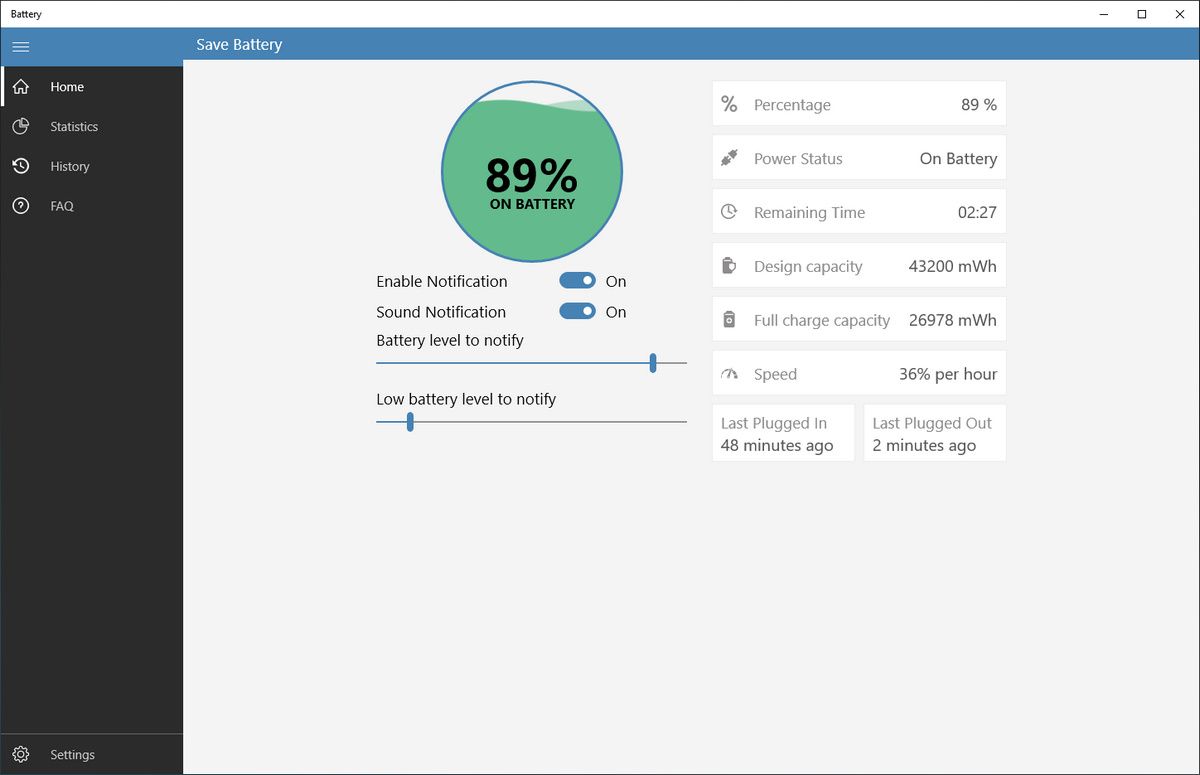
Save Battery — простое приложение, разработанное для проверки состояния аккумулятора ноутбука, в частности, для планшетов Windows и ноутбуков Surface. На главном экране отображается красивое анимированное состояние зарядки/разрядки и информация о батарее, такая как расчетная емкость, полная зарядная емкость, время последнего подключения/отключения и приблизительное оставшееся время зарядки/разрядки.
Вы можете переключаться между темной и светлой темой и активировать плитки для отображения процента заряда батареи на начальном экране. В зависимости от размера живой плитки приложение может отображать различную информацию о состоянии батареи.
Плюсы
- Отправляет уведомления о полном заряде, низком уровне заряда батареи и определенных уровнях заряда/разряда.
- На вкладке «История» отображается история зарядки и работы от аккумулятора в виде графика, и вы можете экспортировать список для дальнейшего использования.
Минусы
- Возможность настройки интервала времени выборки отсутствует, а контрольные точки данных довольно малы, что затрудняет отслеживание тенденций в состоянии батареи.
- Приложение может хранить данные об аккумуляторе только за 30 дней.
Загрузить: Save Battery (бесплатно, доступны покупки внутри приложения)
Pure Battery Analytics
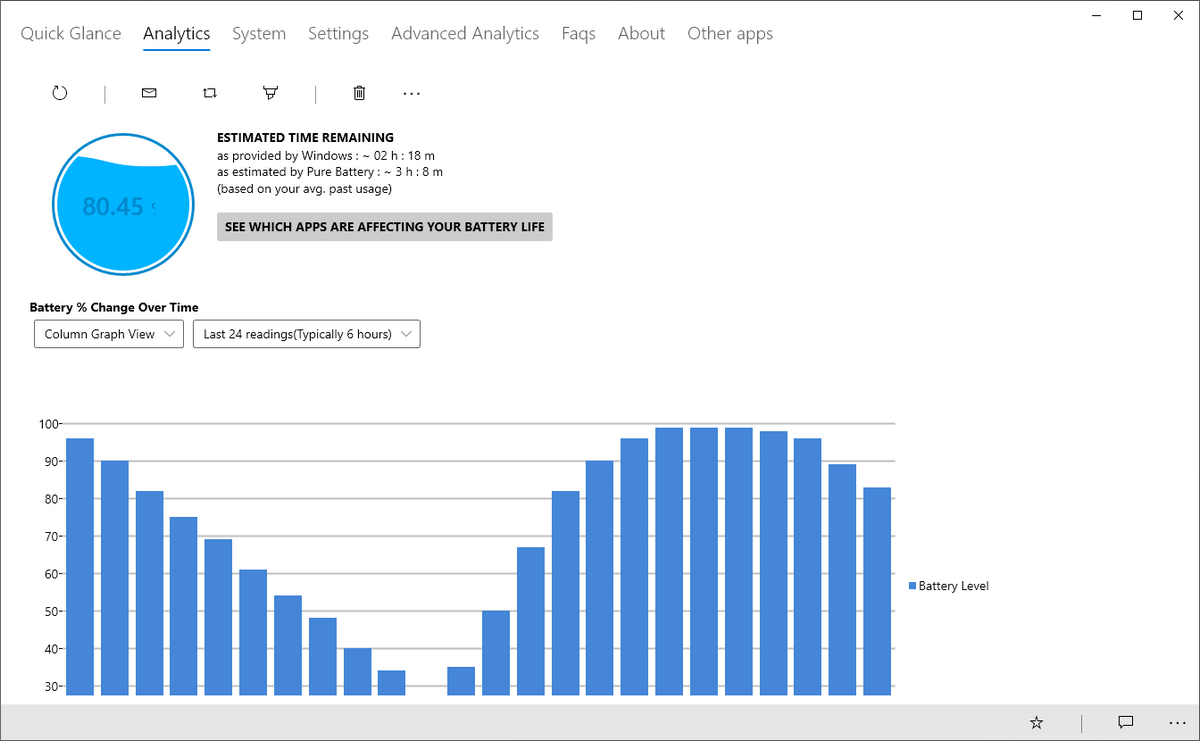
Если вы хотите получить более глубокие знания о времени работы батареи вашего ноутбука, вы можете получить приложение Pure Battery Analytics из Microsoft Store. Его раздел Quick Glance показывает текущее состояние батареи, часто используемые настройки, которые влияют на время работы батареи, а также сведения о «Полном заряде» и «Проектной емкости».
Вкладка « Аналитика » показывает изменение процента заряда батареи с течением времени в четырех различных графических представлениях: столбчатая диаграмма, столбчатый вид, линейный график и пузырьковый вид. Вы также можете установить дополнение GitHub, чтобы получать процент заряда батареи в реальном времени и уведомления.
Плюсы
- Создайте тепловую карту, иллюстрирующую среднюю тенденцию обслуживания аккумулятора в час в течение выбранного периода.
- Включает график, сравнивающий показания батареи с процентными изменениями и диапазоном распределения емкости батареи с течением времени.
- Графический отчет по энергопотреблению, диагностике сна и другим конфигурациям, управляемым с помощью команды «powercfg».
Минусы
- На одной странице отображается слишком много показателей, что затрудняет анализ данных о состоянии батареи.
- Нет возможности экспортировать данные батареи для справки.
Загрузить: Pure Battery Analytics (бесплатно, доступны покупки внутри приложения)
Отчет о батарее Powercfg
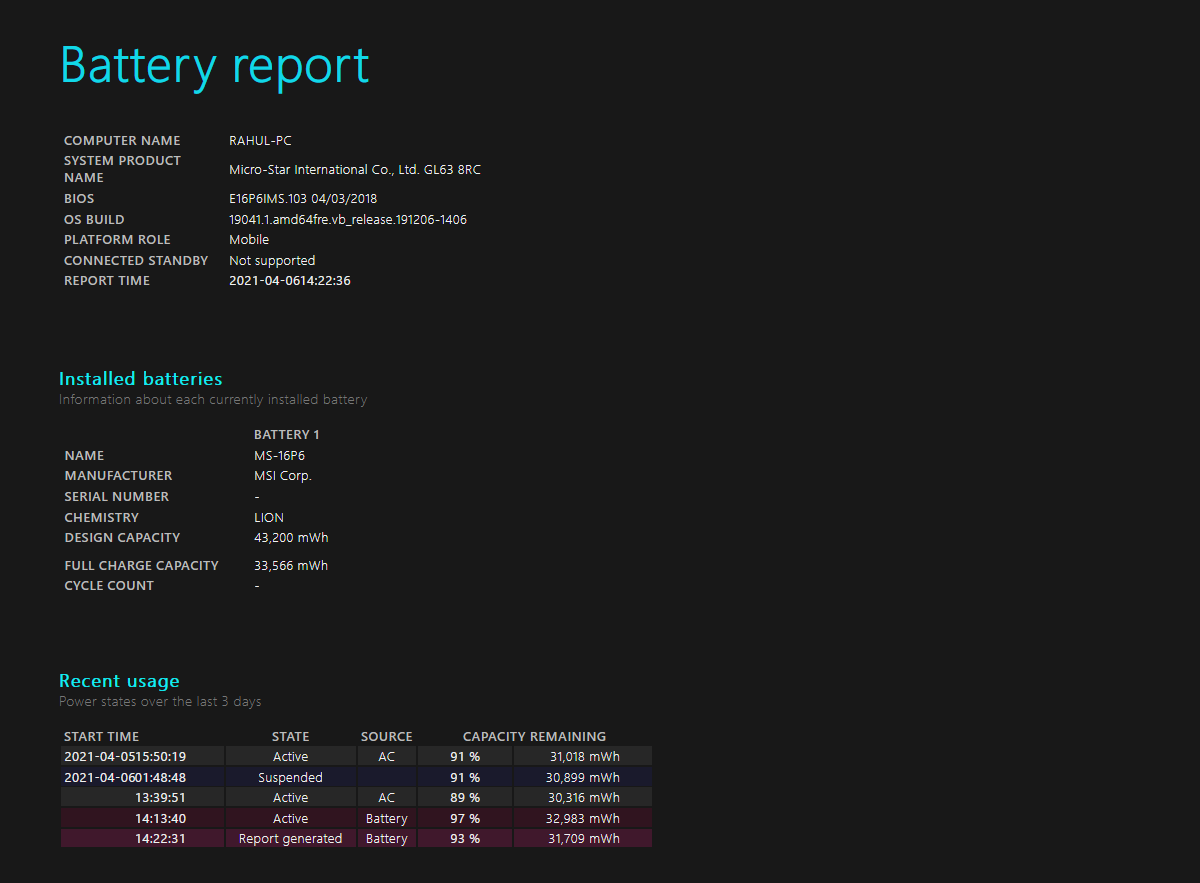
Команда “powercfg” в Windows может помочь вам создать подробный отчет о батарее вашего ноутбука. Она включает информацию о производительности батареи и позволяет вам наблюдать за снижением емкости батареи с течением времени. Чтобы создать отчет о батарее в Windows, выполните следующие действия:
- Нажмите Win + S, чтобы открыть меню поиска.
- Введите Командная строка в поле поиска и нажмите Запуск от имени администратора.
- Введите следующую команду и нажмите Enter :
powercfg /batteryreport - Нажмите Win + E, чтобы открыть Проводник, и перейдите в C: > Пользователи > [ВашеИмяПользователя].
- Найдите и откройте файл battery-report.html.
Отчет о состоянии батареи должен открыться в окне браузера. Вот некоторые ключевые параметры, на которые следует обратить внимание:
- Проверьте разницу между «Расчетной емкостью» и «Полной зарядной емкостью». По мере износа аккумуляторов со временем полная зарядная емкость будет меньше расчетной емкости.
- Проверьте емкость аккумулятора, разряженного за последние несколько дней в разных режимах питания, а также посмотрите график использования аккумулятора.
- Сравните время работы аккумулятора с момента покупки ноутбука и просмотрите тенденции «Емкости при полной зарядке» по отношению к «Расчетной емкости».
- Проверьте использование и продолжительность работы батареи. Обратите внимание на время работы компьютера от батареи по сравнению с временем, когда он был подключен к розетке.
Это поможет вам определить проблемы, которые влияют на срок службы батареи вашего ноутбука. Если отчет показывает существенные различия, вам, возможно, стоит приобрести новую батарею для вашего ноутбука.
Спасибо, что читаете! На данный момент большинство моих заметок, статей и подборок выходит в telegram канале «Левашов». Обязательно подписывайтесь, чтобы не пропустить новости мира ИТ, полезные инструкции и нужные сервисы.
Респект за пост! Спасибо за работу!
Хотите больше постов в блоге? Подборок софта и сервисов, а также обзоры на гаджеты? Сейчас, чтобы писать регулярно и радовать вас большими обзорами, мне требуется помощь. Чтобы поддерживать сайт на регулярной основе, вы можете оформить подписку на российском сервисе Boosty. Или воспользоваться ЮMoney (бывшие Яндекс Деньги) для разовой поддержки:
Заранее спасибо! Все собранные средства будут пущены на развитие сайта. Поддержка проекта является подарком владельцу сайта.
